
遇到对win10系统取消系统自动更新进行设置,要怎么处理?接下来给大家带来win10系统取消系统自动更新的详细步骤:
1、首先我们鼠标点击左下角小娜搜索窗输入“gpedit.msc"然后回车打开组策略
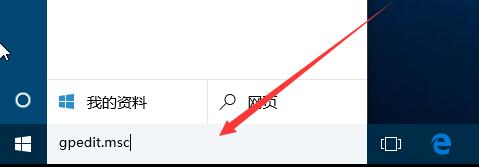
2、顺序打开左侧菜单“计算机配置”--“管理模板”--“Windows组件”--“Windows更新”,右键点击“配置自动更新”,选择“编辑”。
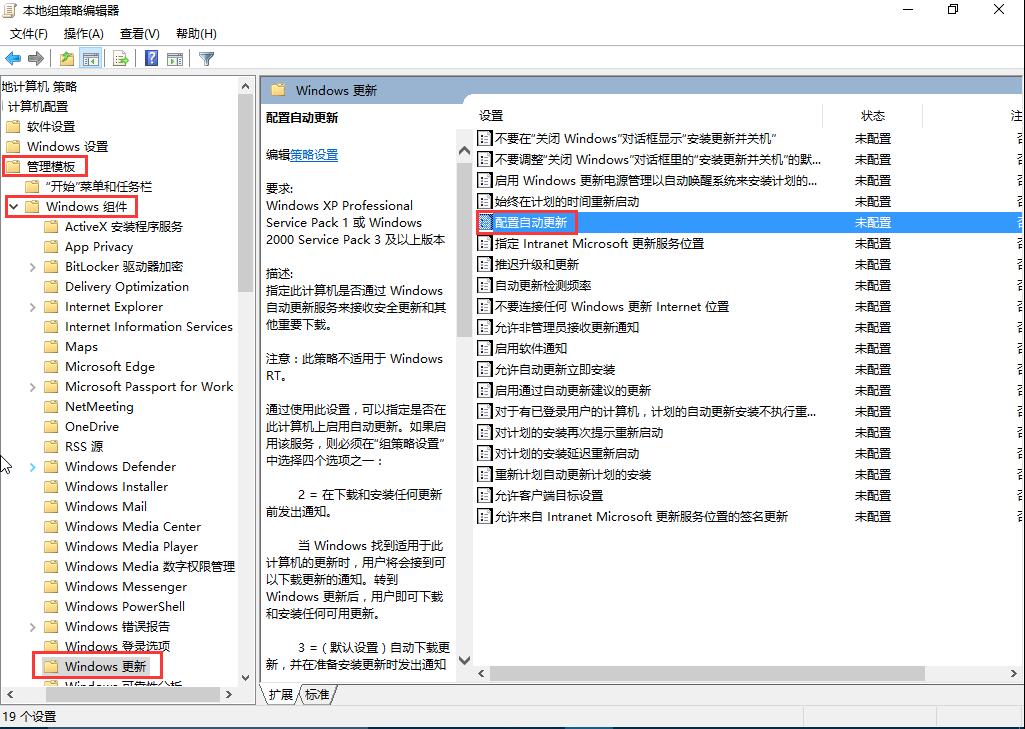
3、选择“已禁用”然后点击确定退出即可。
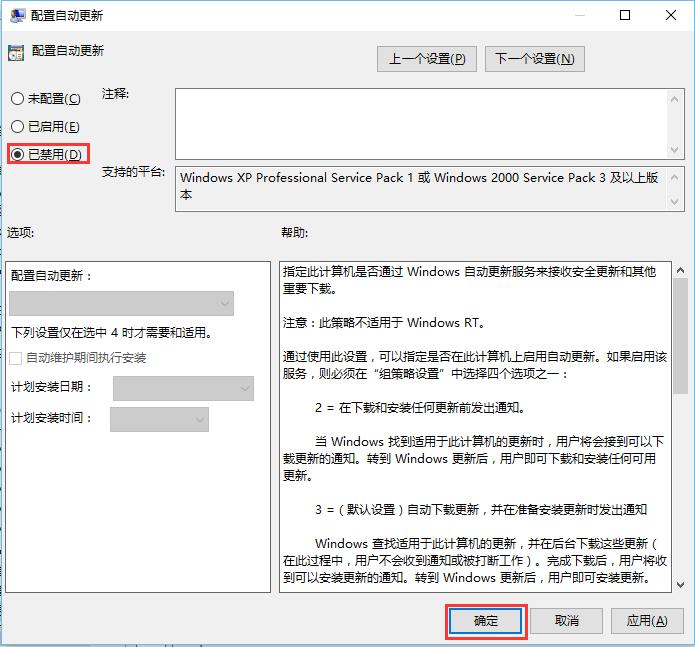
1、首先我们在桌面找到“此电脑”图标然后鼠标右键选择“管理”选项。
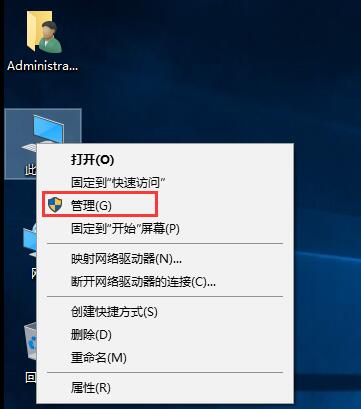
2、在左侧菜单中"服务和应用程序"中打开"服务",找到 “Windows updata”服务直接双击。
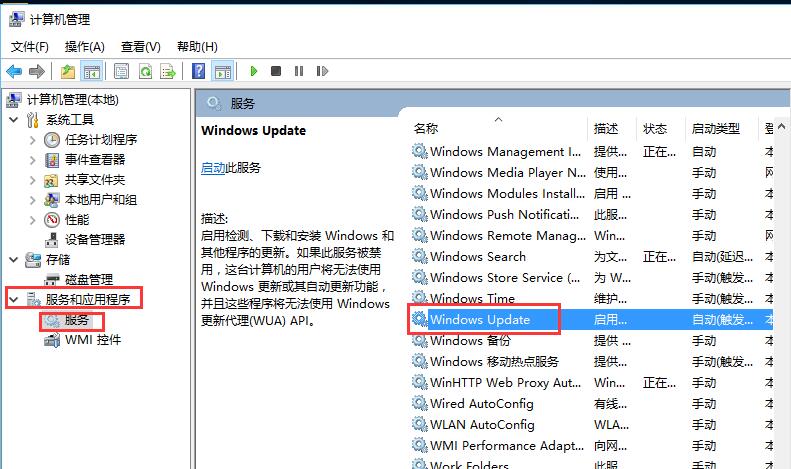
3、把设置为禁用应用就行了。
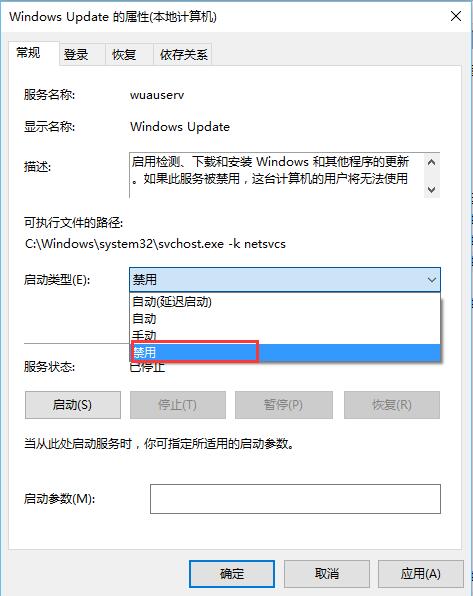
上面就是关于win10系统取消系统自动更新的操作方法如果你也有遇到这样的情况,就可以采取上面的方法步骤来进行解决,希望对大家有所帮助。
uc电脑园提供的技术方案或与您产品的实际情况有所差异,您需在完整阅读方案并知晓其提示风险的情况下谨慎操作,避免造成任何损失。

未知的网友